在使用电脑的过程中,我们会通过自动分配的IP地址来访问互联网。然而,有些用户想要设置IP地址并增加网络带宽,但他们不知道从哪里开始。那么,如何设置IP地址呢?让小编教你如何手动设置电脑的IP地址。
1、右键单击桌面右下角的网络快捷方式,选择“打开网络和共享中心”。
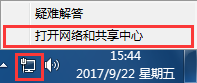
2. 在弹出的窗口中,单击左侧的“更改适配器设置”。
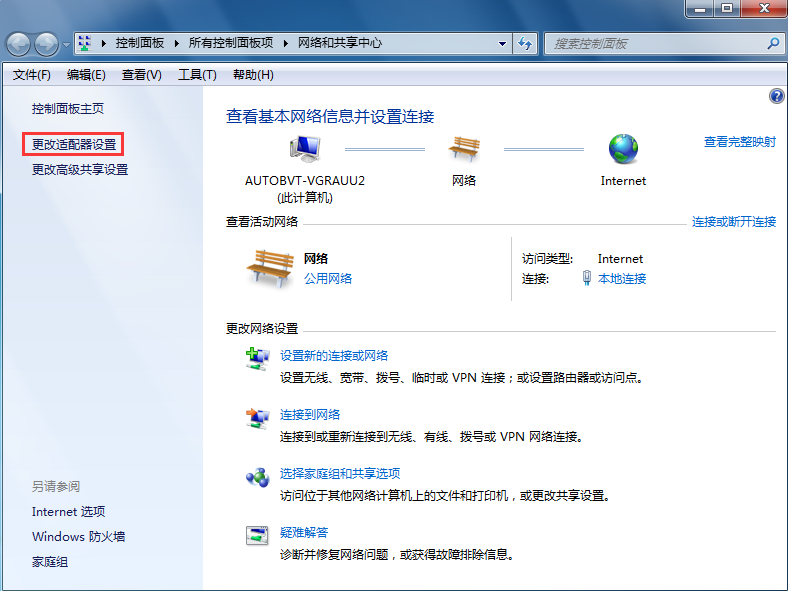
3.找到本地连接,右键单击本地连接,选择属性。
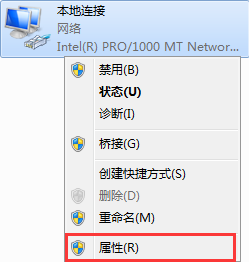
4. 在本地连接的属性中,选择“协议版本4”,然后单击“属性”。
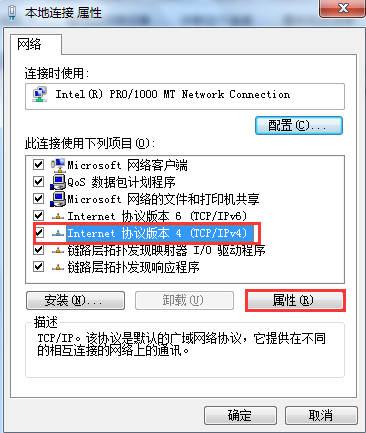
5、选择“使用下面的IP地址”,可以输入下面的IP地址进行设置,然后点击确定。
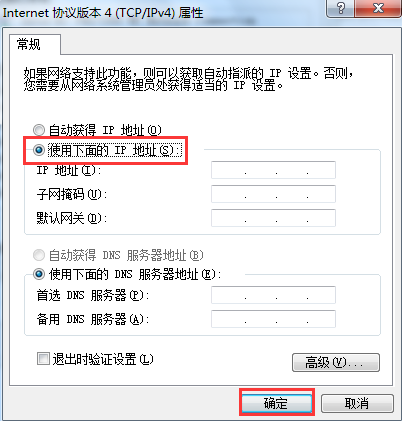
以上就是小编为大家带来的教大家如何手动设置电脑IP地址的内容。如果您想增加网络带宽,提高计算机性能,可以通过上述方法设置IP地址。
分享到: